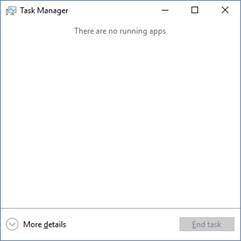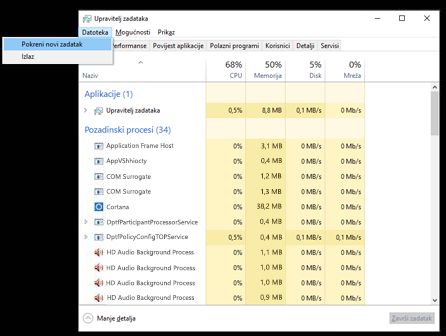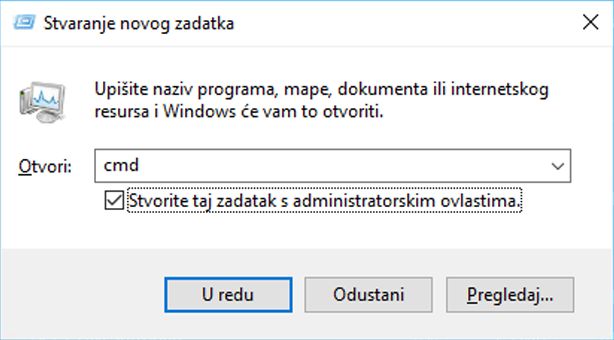Zadnje ažuriranje: veljača 2017.
|
Važno: Taj je problem riješen popravkom u nastavku. Dodatne informacije o nedavnim problemima povezanima s vašom aplikacijom potražite u članku Popravci i zaobilazna rješenja za nedavne probleme sa sustavom Office. |
Simptom
Kada se prijavite u sustav Windows, prikazat će se trepteći zaslon. To je opisano kao pozadinska pozadina sustava Windows, a zatim osvježavajuća do normalne pozadine, a zatim ponovno ponovno crno. Ono što se događa jest da se postupak, kao što je istraživač, ruši i ponovno pokreće.
Tko je zahvaćen problemom
Potencijalno, bilo tko tko je pokrenut Microsoft 365 /2016 graditi 16.0.7668.2066, koji je oslobođen u proizvodnji za malu grupu kupaca između 1/25 i 1/30. Kao što je 1/31,Microsoft 365 /2016 međuverzija 16.0.7668.2074 dostupna je i sadrži popravak.
Rješenje
Nadogradite Office na najnoviju verziju. Budući da zaslon titra, morat ćete to učiniti pomoću naredbenog retka. Da biste ažurirali Office, potrebna vam je internetska veza.
Napomena: Upute za Windows 7 identične su iako se snimke zaslona malo razlikuju.
Windows 10
-
Pokrenite Upravitelj zadataka (CTRL + Shift + ESC).
-
Po potrebi kliknite strelicu prema dolje s lijeve strane dijaloškog okvira da bi se prikazala stavka Više pojedinosti.
-
U upravitelju zadataka odaberite Datoteka, a zatim Pokreni novi zadatak.
-
U odjeljku Stvaranje novog zadatka upišite cmd i potvrdite okvir mogućnosti Stvorite taj zadatak s administratorskim ovlastima. Pritisnite Enter ili kliknite U redu da biste prikazali naredbeni redak.
-
Otvorit će se novi prozor s naslovom Administrator: c:\windows\system32\cmd.exe. U prozor cmd.exe upišite sljedeće, a zatim pritisnite Enter:
for /r "%ProgramFiles(x86)%\Microsoft Office\root" %i in (GROOVEEX.*) do ren "%i" *.bad
-
Ako ne prestane bljeskati, u prozor cmd.exe upišite sljedeće, a zatim pritisnite Enter, (preskočite ovaj korak ako je bljeskanje prestalo).
za/r "%ProgramFiles%\Microsoft Office\root"% i in (GROOVEEX. *) do Ren "% i" *. Bad Ako treptanje otežava upis u naredbu, Windows možete pokrenuti u sigurnom načinu rada, a zatim unijeti naredbe slijedeći ove korake: 1. Pritisnite CTRL + ALT + DELETE.2. Pritisnite i držite tipku SHIFT, a zatim kliknite ikonu napajanja pa u donjem lijevom kutu zaslona odaberite Ponovno pokreni.3. Odaberite Otklanjanje poteškoća, a zatim Dodatne mogućnosti pa odaberite Postavke pokretanja i kliknite Ponovno pokreni.4. Kada se PC ponovno pokrene, odaberite Enable Safe Mode with Command Prompt.Sada biste trebali moći upisati naredbeni upit.
-
U prozor cmd.exe upišite sljedeće (uključujući lijevi znak "),a zatim pritisnite Enter, da biste ažurirali Office:
"C:\Program Files\Common Files\microsoft shared\ClickToRun\officec2rclient.exe" /update USER ForceAppShutdown=True
-
Office će se potom ažurirati. Može vam se prikazati i sljedeće upozorenje. To može potrajati od 10 do 15 minuta.
Kada se Office ažurira, problem se više ne bi trebao pojavljivati.